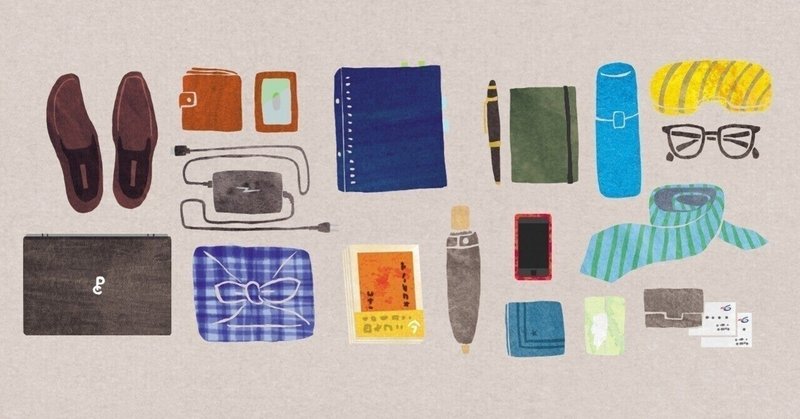
愛用の仕事ツール
本格的にライティングに着手するようになってから、パソコンで使うツールの種類が増えました。
基本的にはWordやGoogle Document(もしくはメモ帳)だけで完結する仕事だと言われていますが、やはりそれ以外のツールも併用したほうが個人的には仕上げやすいです。
仕事を進める手順
今の段階では、私自身がKW選定や構成を行うことはあまりないのですが、概ね下記のような手順で執筆しています。
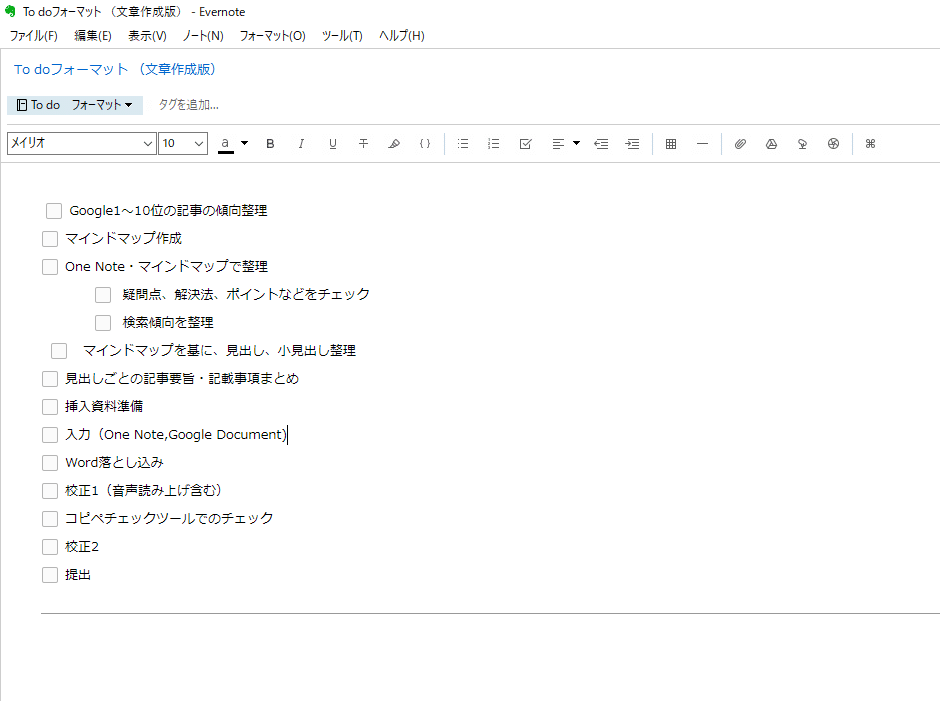
マインドマップ
「マインドマップ」というのは「メモリーツリー」とも言いますが、浮かんだキーワードや考えをフローチャート化させたものです。
クライアント様からレギュレーションを頂いてから構成を練る際に、これでイメージ化させています。
例えば、下記のマインドマップは「FP」を題材にした記事を作成するために作ってみたマインドマップです。
使用アプリはこちら。
有料版だとWordやEXCELへのエクスポートも可能らしいのですが、私はひとまず無料版で作成しています。
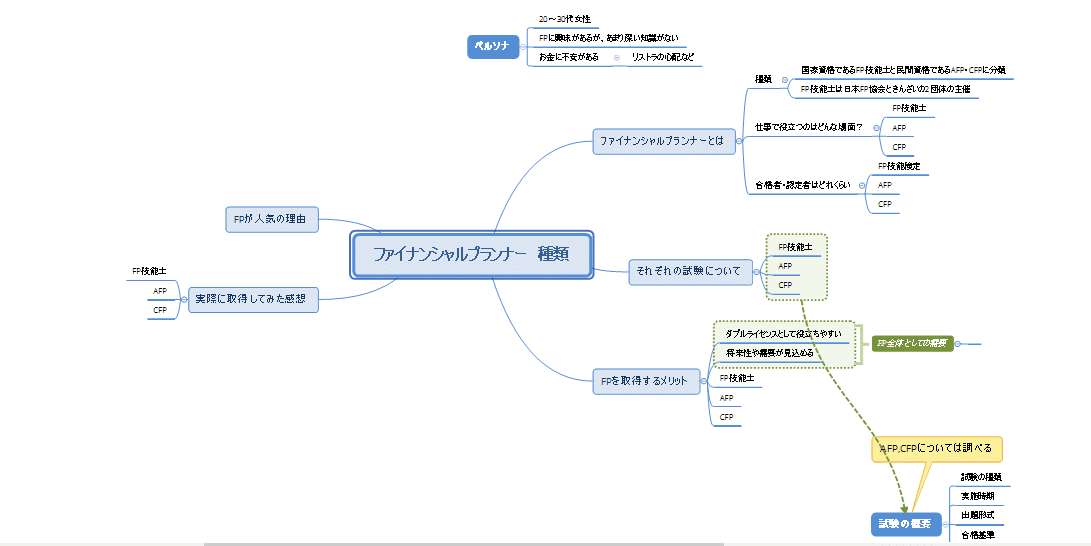
もちろん紙に手書きで作成してもいいのですが、書いたり消したりする作業はやはりPCが楽なので、私はアプリを使っています。
One Note
私の執筆中に今一番活躍しているのが、One Noteです。
機能的にはメモアプリの一種ですが、使い方のイメージとしては普通の紙ノートに近い感覚です。
Office系のアプリの一つで、PCに最初から入っていることも多いですが、個人的にはあまり使われているのを見たことがありません(笑)。
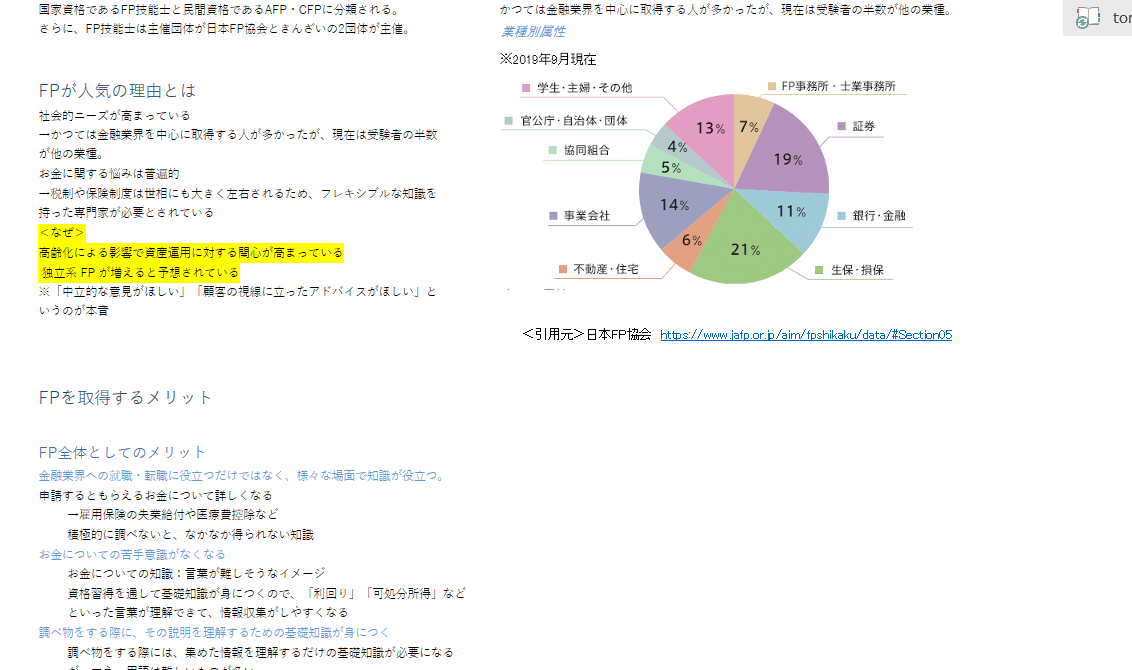
学生時代に、ノートの一部に参考資料などを貼り付けていた方も多いでしょう。それに近い使い方ができるので、構成の作成+要点整理が非常にチェックしやすいです。
ショートカットキーや使い方に少しクセがありますが、メモアプリとしては非常に優秀。
One Noteで書いた原稿はWordファイルにエクスポートできるので、時間の余裕があるときやじっくり文章を考えたい場合には、One Noteで下書きを作ることも可能。
Wordと同じような機能(スタイル機能など)がそのままWordに反映されるだけでなく、スタイル部分が色付けされていてエクスポート後もそのまま色付けされるなど、推敲のときにWord単独で作成した場合よりもチェックしやすくなる点も押しポイントですね。
また、チェックボックスをつけることができるので、レギュレーションに沿った原稿になってるかの照らし合わせという目的でも利用しています。
他にもWEBクリッパー機能なども搭載しているので、目的の資料をとりあえず一旦保存したい場合にも便利です!
ちなみに、私はこちらの動画でざっくりと使い方を学習させていただきました。
<参考>https://www.youtube.com/watch?v=V6ulAPQpTBc&t=97s
Ever Note
同じようなメモアプリとしては、エバーノートも有名ですね。
お気づきかもしれませんが、最初の画像のチェックリストはエバーノートで作ったものです。
機能もOne Noteとエバーノートはよく似ているのですが、強いて言えば、スマホで使うならエバーノート、PCだとOne Noteのほうが使い方の相性がいい気がします。メモ的な使いかたならエバーノート、ノート的な役割をするならOneNoteと言い換えてもいいかもしれません。
作業手順や提出原稿のチェックリスト、あとは日記代わりのメモにはエバーノートを利用しています。
Word 、Google Document
テキスト執筆のメインツールとして使われるのは、大体このどちらかでしょう。
私自身は、締め切りが近い場合は
Google Documentに音声入力で原稿をざっくり入力
↓
Wordにエクスポート
という形を取ることが多いです。
そうでない場合は、One Note→Wordへのエクスポート。
音声入力ができるという点ではGoogle Documentが一番なのですが(One Noteも、Office365バージョンではディクテーションができるようです)、校閲機能はやはりWordに軍配を上げる人が多いので、最終的にはWordで仕上げています。ショートカットキーも、これが一番慣れていますしね。
おまけ~Excel
文章を書くのには不向きなExcelですが、題材によってグラフや作表を挿入したい場合には、やはりExcelが使えると便利です。
例えば、資格試験の年度別合格率や、資格同士の合格率の比較などというデータを挿入する場合、「試験センターなどの1次情報を基にデータ作成」→「作表・グラフ化」の作業は自分でやります。
他のサイトからの引用だと、データが古かったり参考元がはっきりしなかったりして正確性に欠けることがありますからね。
また、Excelだと数式が使えるので正確な計算式ができるのもいいですね。厳密にはWordでも簡単な数式は使えるのですが、複雑な式ではやはりExcelにはかないません。
データに説得力を持たせるのには、具体的な事例を数字を使って説明すると効果的なので、Excelで事例を計算して提出することもあります。
この場合はオリジナル要素が強くなるので、クライアントからの評価も上がりやすくなるメリットも。
求められるレベルとしては、「四則演算」「テーブル機能の使いこなし」「SUM関数・AVERAGE関数などの基本的関数」「図形作成」「グラフ作成」あたりでしょうか。目安として、MOSのスペシャリスト程度の知識があれば十分ですので、「タイピングで十分でしょ」と考えている人にも、Excelの基礎スキル取得をおすすめします。
-------------------------------------------------------------------------------------
以上、今回は最近よく利用するツールについてご案内しました。
もちろん分かりやすい文章が一発で書ければそれがベストですが、試行錯誤しながら書き上げる人がほとんどでしょう。
まだ「書くことに慣れていない人」のヒントになれば幸いです!
これまで数々のサポートをいただきまして、誠にありがとうございます。 いただきましたサポートは、書籍購入及び地元での取材費に充てさせていただいております。 皆様のご厚情に感謝するとともに、さらに精進していく所存でございます。
